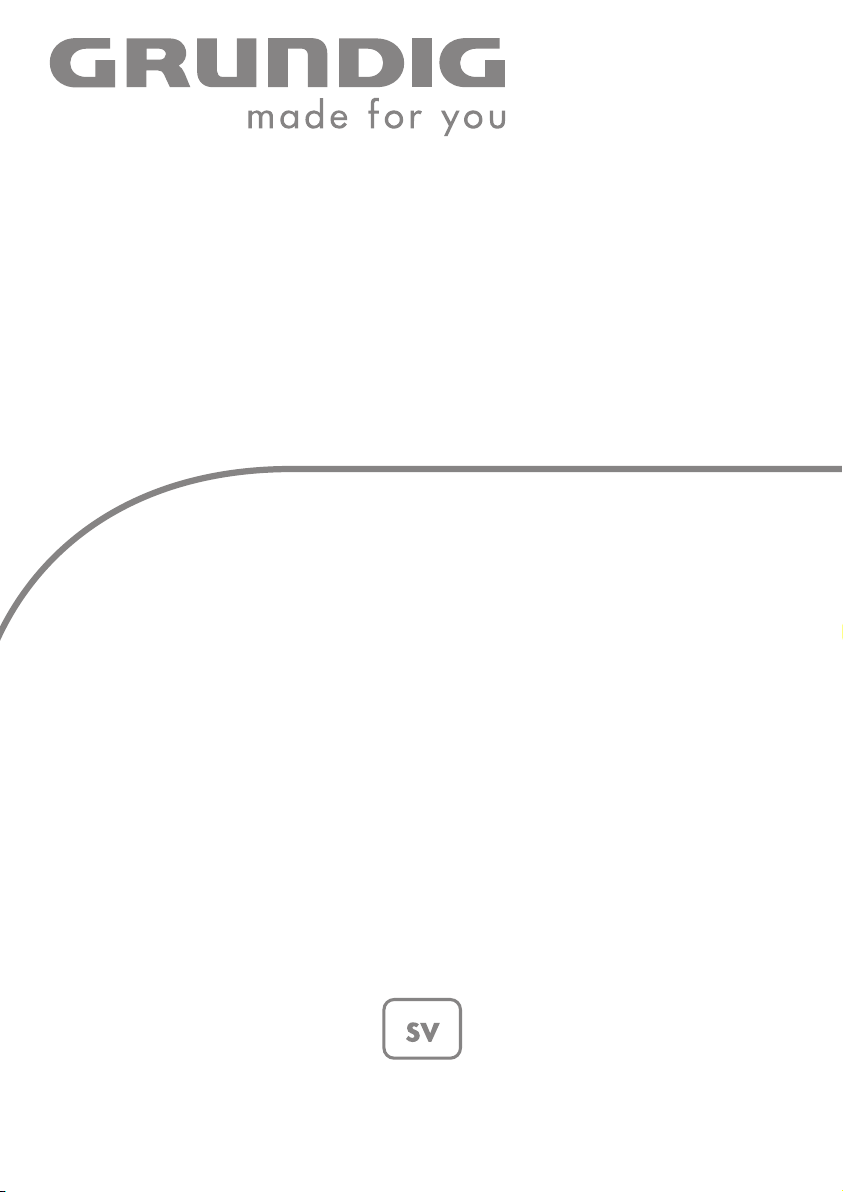
DIGITAL
PICTURE FRAME
GPF 6885
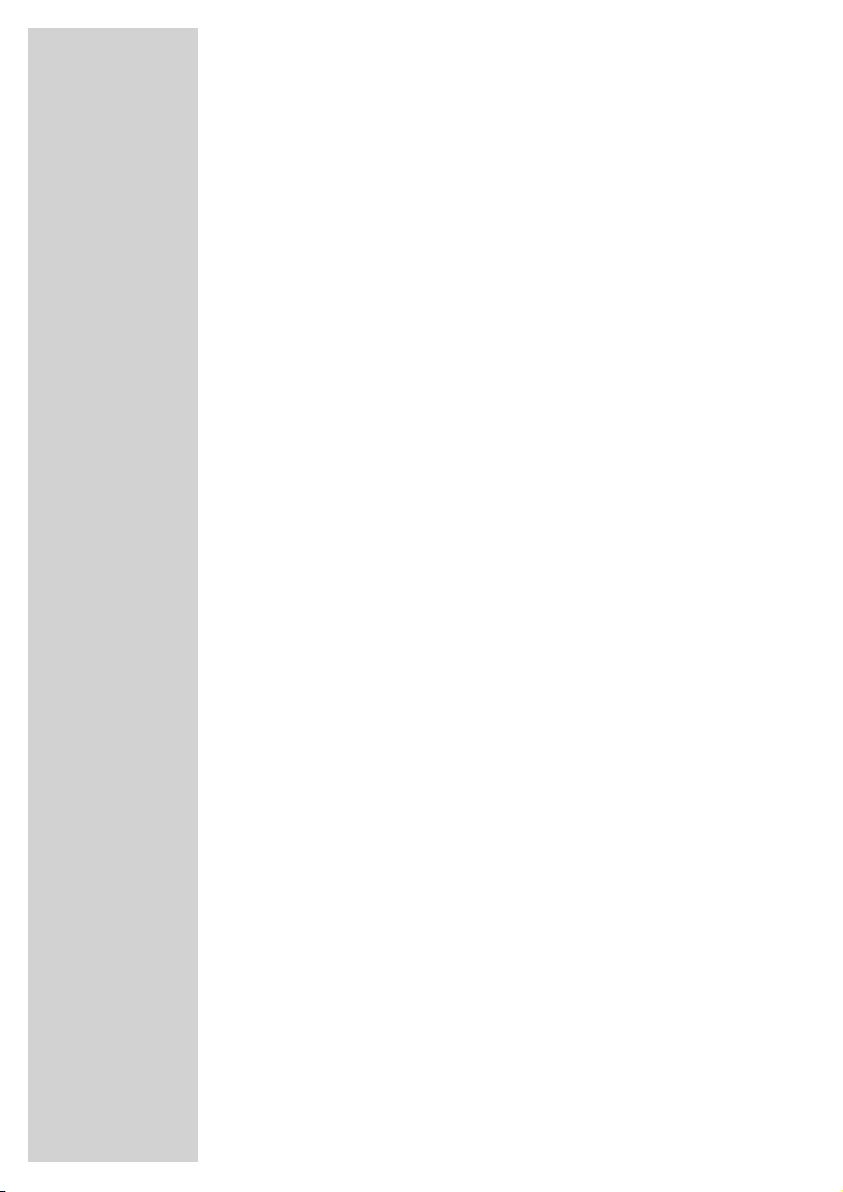
2
INNEHÅLL
--------------------------------------------------------------------------------------------------
4 UPPSTÄLLNING OCH SÄKERHET
5 GPF 6885
5 Speciella egenskaper
5 Leveransinnehåll
6 EN ÖVERBLICK
6 Den digitala bildramens framsida
7 Den digitala bildramens baksida
9 Fjärrkontrollen
11 ANSLUTA/FÖRBEREDA
11 Uppställning av den digitala bildramen
11 Dra bort skyddsfolien
12 Aktivera batteriet i fjärrkontrollen
12 Byta batteri
12 Ansluta nätadapter
13 Sätta in/ansluta databärare
14 Ansluta USB-minnespinne eller digitalkamera
14 Ansluta MP3-spelare
14 Anslutning till en dator
15 Koppla bort datorn
15 Ansluta hörlurar eller öronsnäckor
16 ANVÄNDNING
16 Slå på den digitala bildramen
16 Välja språk för bildskärmsmenyerna
16 Ställa in klocka och datum
17 ALLMÄNNA FUNKTIONER
17 Slå på och av
17 Ändra volymen
17 Alternativ på huvudmenyn
18 Välja driftläge
18 Bildskärmsinställningar
19 Kalendern
20 BILDVISNING
20 Bildvisning – grundfunktioner
23 Bildvisning – menyfunktioner
24 MUSIKUPPSPELNING
24 Musikuppspelning – grundfunktioner
25 Musikuppspelning – menyfunktioner
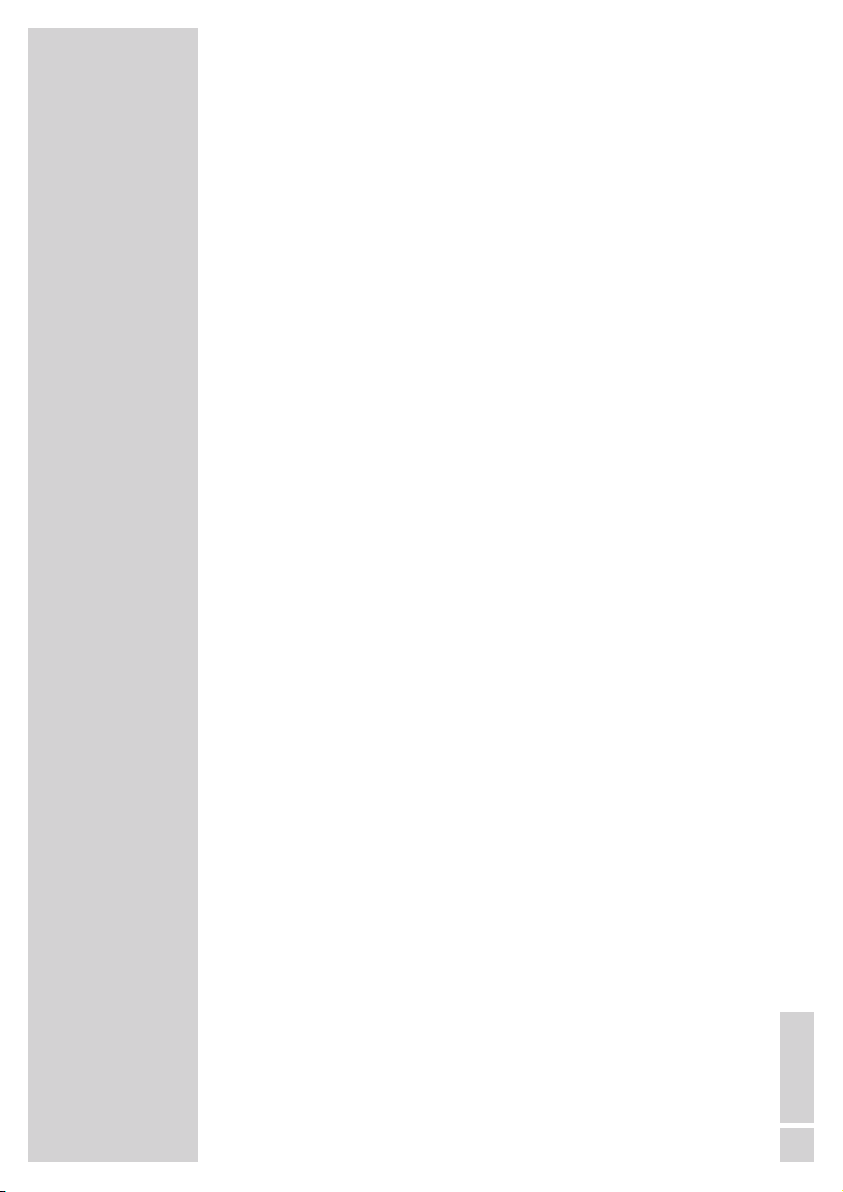
SVENSKA
3
INNEHÅLL
--------------------------------------------------------------------------------------------------
26 FILBLÄDDRARE
26 Allmänt
26 Hämta filbläddraren
26 Filbläddrare – funktioner
28 Filbläddrare – externa databärare
29 INSTÄLLNINGAR
29 Ställa in starttimern
30 Ställa in timern för avstängning
31 Ställa in alarm
31 Återställa fabriksinställningarna
32 ANVÄNDNING MED EN DATOR
32 Systemkrav
32 MP3-dataöverföring
33 INFORMATION
33 Tekniska data
33 Miljöskydd
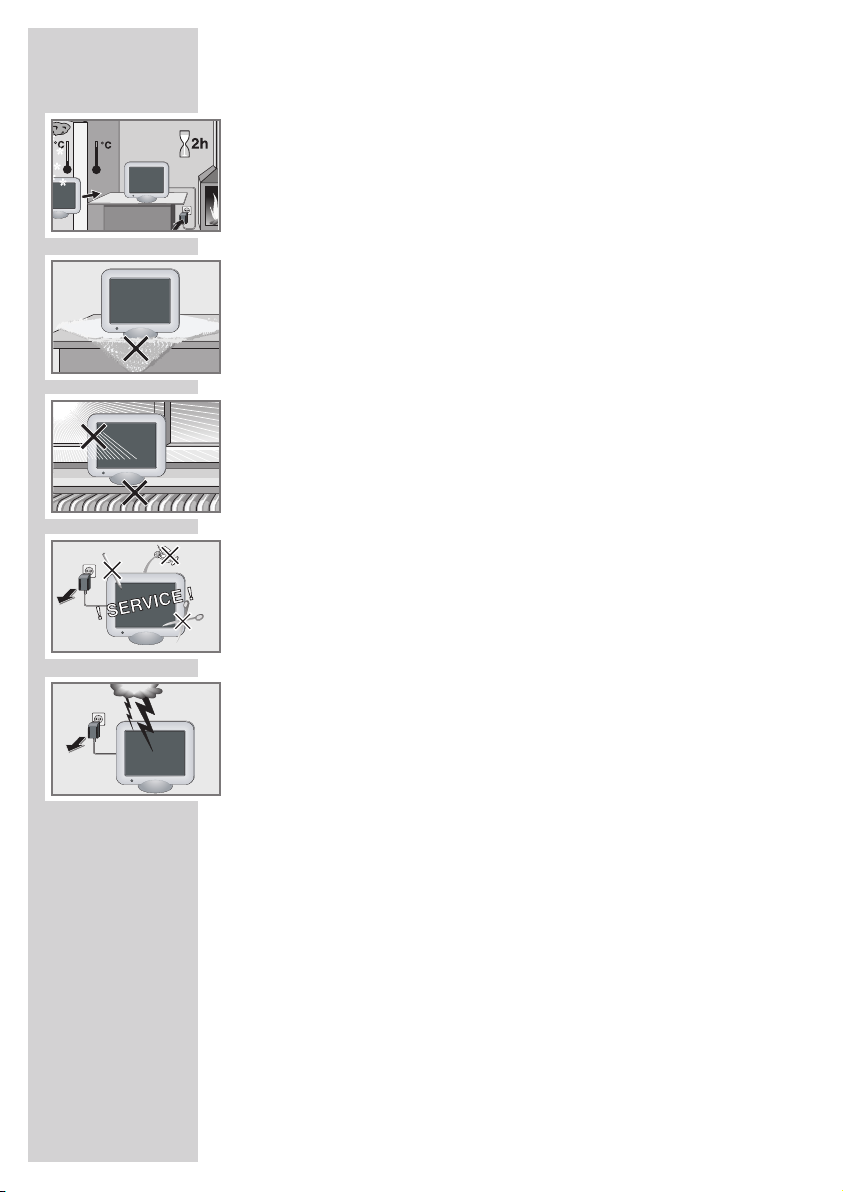
44
UPPSTÄLLNING OCH SÄKERHET
--------------
Apparaten är avsedd för återgivning av bild- och ljudsignaler. Den
är inte avsedd för någon annan användning.
Apparaten är avsedd för användning i torra utrymmen. Om den
ändå används utomhus är det mycket viktigt att den skyddas mot fukt
(vattendroppar, vattenstänk).
Om apparaten har utsatts för stora temperaturskillnader, t.ex. vid
transport från kallt till varmt utrymme – vänta i minst två timmar innan
du slår på apparaten.
Ställ upp apparaten på ett jämnt och hårt underlag. Lägg ej föremål
(t.ex. tidningar) på den digitala bildramen och ej heller små dukar
under dylikt under apparaten.
Ställ inte apparaten direkt intill ett värmeelement eller i direkt solljus;
den kan bli för varm.
Ställ aldrig vätskefyllda behållare (vaser eller dylikt) på apparaten.
Behållaren kan välta och därigenom äventyra den elektriska
säkerheten.
Ställ inga potentiella brandkällor, t.ex. levande ljus, på eller direkt
intill apparaten.
Åskväder kan skada alla elektriska apparater. Även om apparaten
är frånslagen kan den skadas genom ett blixtnedslag i strömnätet.
Drag alltid ut nätadaptern vid åskväder.
Apparaten får inte öppnas. Garantin gäller inte för skador som uppstår i samband med icke fackmässiga ingrepp.
Vid uppställning av anläggningen bör man tänka på att möbelytorna
har behandlats med olika lacker och plaster. Dessa innehåller för
det mesta kemiska tillsatser som bl.a. kan angripa apparatens fotplattor. Det kan bildas märken på möbelytorna som kan vara svåra eller
omöjliga att få bort.
Använd inga rengöringsmedel, de kan skada apparathöljet. Rengör
apparaten med en ren, fuktig trasa.
Se till att nätadaptern inte skadas.
Apparaten får endast användas tillsammans med den medföljande
nätadaptern.
Anvisning:
Anslut inga andra enheter när apparaten är påslagen. Apparaten som ska anslutas får inte heller vara påslagen!
Anslut externa apparater innan enhetens nätadapter ansluts till
eluttaget!
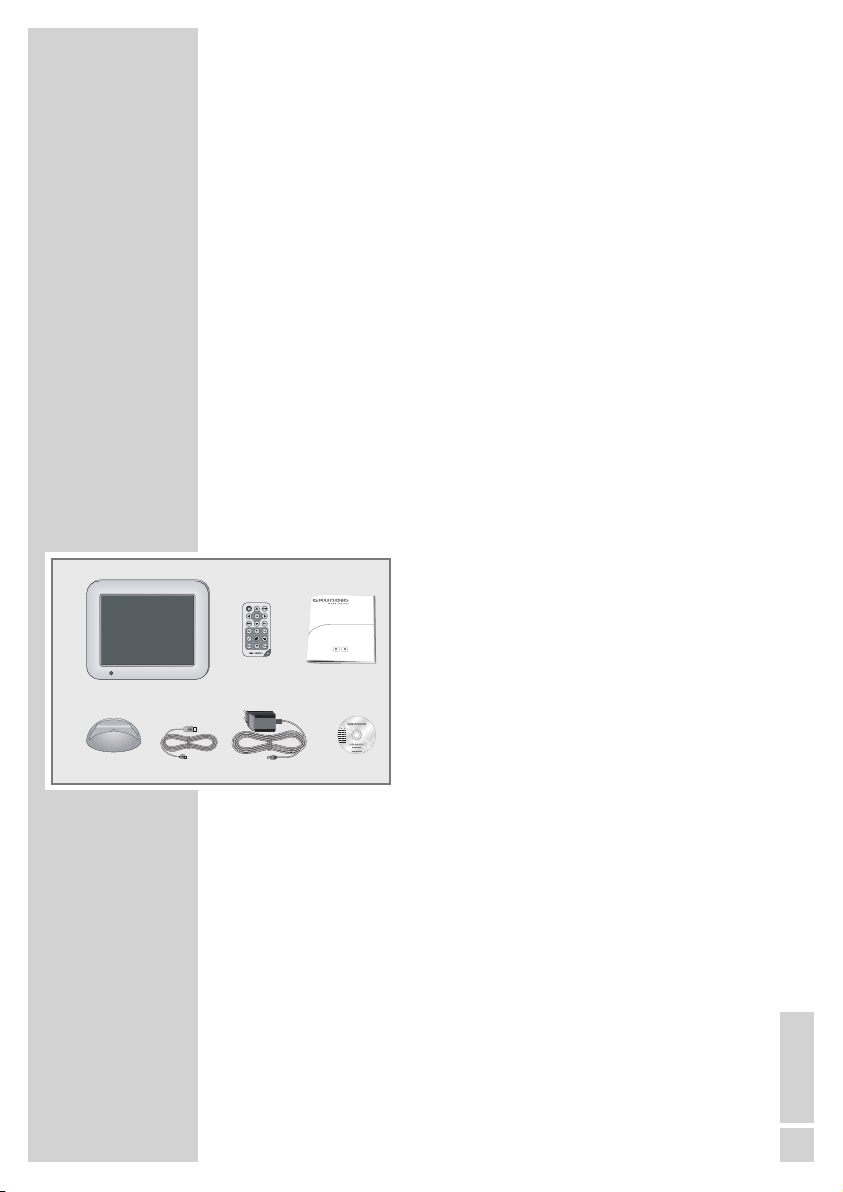
SVENSKA
5
Speciella egenskaper
– Högupplösande matrix TFT-bildskärm
– Återgivning av digitala bilder utan dator
– Automatiskt bildspel med olika övergångseffekter och tidsintervaller
– Musikåtergivning (MP3) via inbyggda högtalare
– Bakgrundsmusik för det automatiska bildspelet
– Kalenderfunktion med visningsfunktion
– Timer- och alarminställningar
Den digitala bildramens bildskärm uppfyller högsta kvalitetskrav och
har kontrollerats med avseende på pixelfel.
Av tekniska skäl är det, trots stor noggrannhet vid tillverkningen, inte
möjligt att utesluta pixelfel till 100 %.
Sådana pixelfel kan – så vida de ligger inom de gränser som specificeras i DIN-standarden – inte betraktas som apparatfel som omfattas av garantin.
Leveransinnehåll
1 Digital bildram GPF 6885
2 Fot
3 Fjärrkontroll med 1litiumbatteri CR 2025 i
batterifacket
4 Nätadapter
5 USB-kabel
6 CD-ROM med bruksanvisningar
7 Kort beskrivning
GPF 6885
----------------------------------------------------------------------------------------------------
1
5
2
3
7
6
4
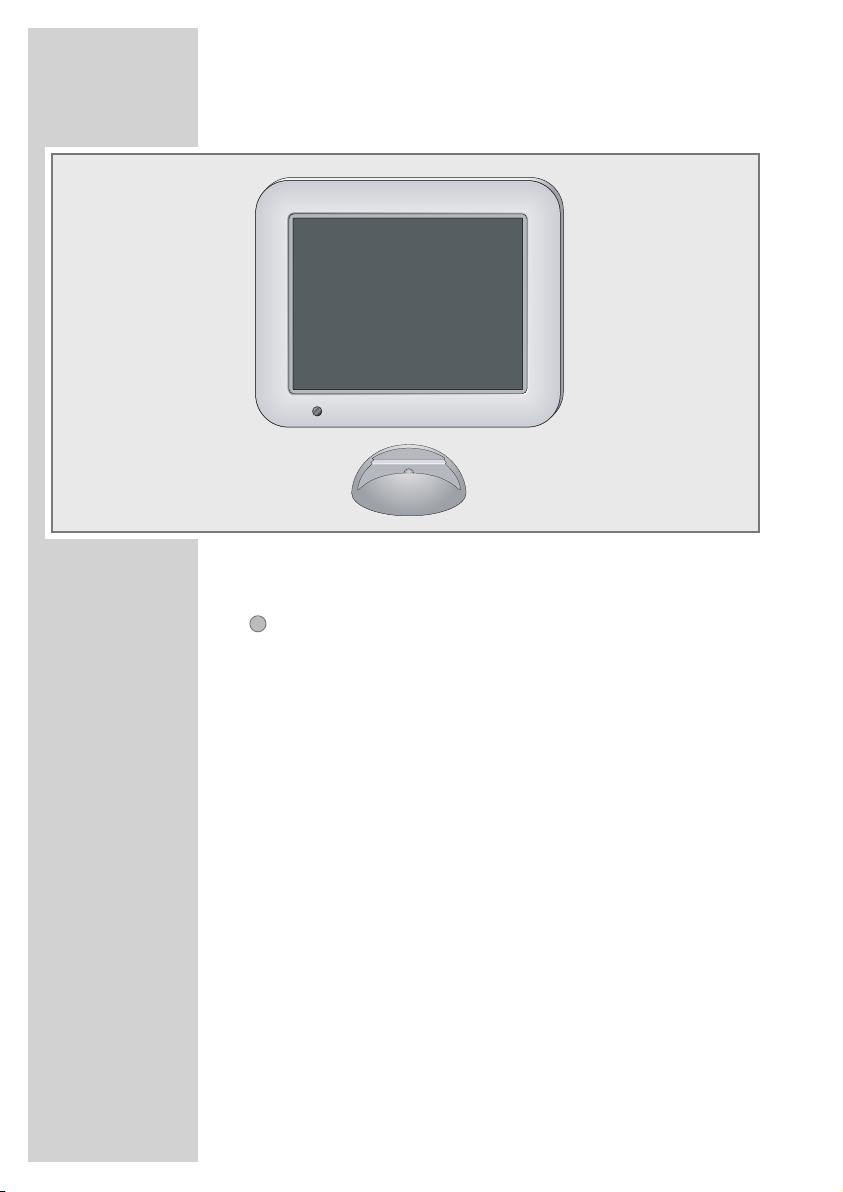
6
EN ÖVERBLICK
--------------------------------------------------------------------------------
Den digitala bildramens framsida
Bildskärm 8" TFT 4:3-bildskärm med transparent skyddsfolie för
transport.
IR-sensor för signalerna från fjärrkontrollen.
Fot Borttagbar fot
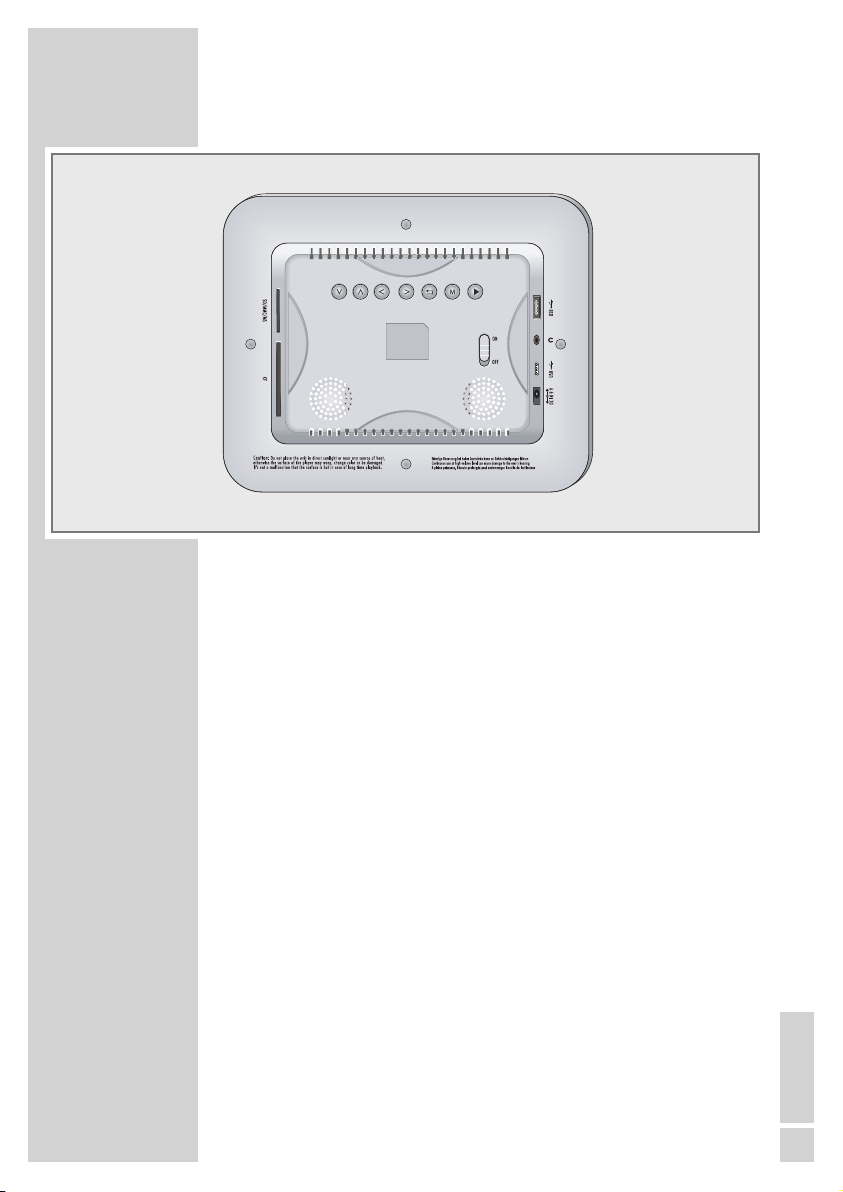
SVENSKA
7
Den digitala bildramens baksida
ON/OFF Slår på och av den digitala bildramen.
A S
På menyerna: flyttar markören uppåt och nedåt.
I uppspelningsläget: väljer filer eller titlar framåt och
bakåt.
Håll nedtryckt för att ändra volymen
as
På menyerna: flyttar markören åt höger och vänster.
»
s
« markerar filer i filbläddraren (browser).
I uppspelningsläget: roterar bilder.
På menyerna: tillbaka till föregående menynivå.
M Hämtar huvudmenyn.
I bildvisningsläget: håll knappen intryckt för att hämta en
funktions- och inforad.
e Aktiverar driftlägen. Startar återgivningen; pausar åter-
givningen.
Högtalare Två högtalare, uteffekt 2 x 1 W.
j
EN ÖVERBLICK
--------------------------------------------------------------------------------
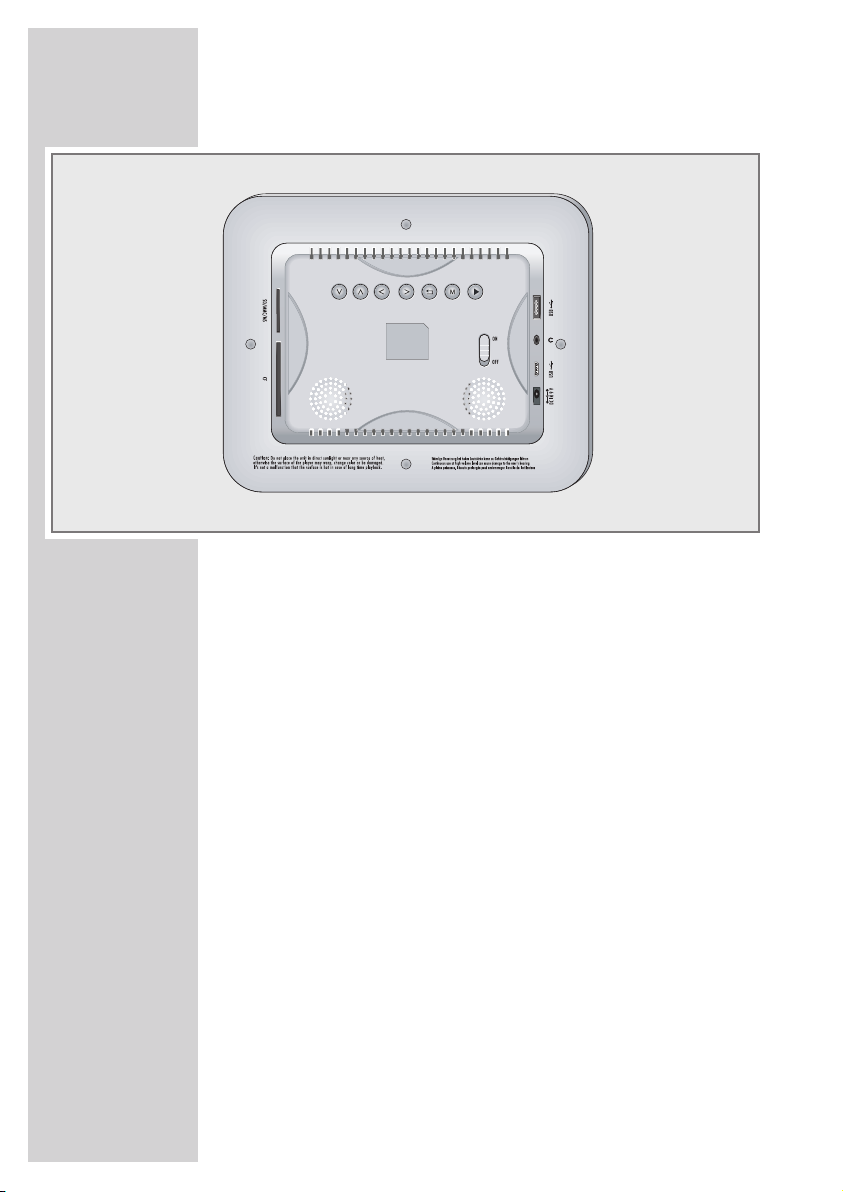
8
Baksida, vänster
CF Kortfack för CF-minneskort.
SD/MMC/ Kortfack för minneskort som stöder formaten
MS SD, SDHC, MMC och MS.
Baksida, höger
DC
Uttag för nätadapterns kabel.
USB USB-gränssnitt, för att ansluta den digitala bildramen till
en dator med medföljande USB-kabel.
U Uttag för hörlurar, för anslutning av stereohörlurar med
stickkontakt (ø 3,5 mm).
Den digitala bildramens högtalare kopplas ifrån
automatiskt.
USB HOST Gränssnitt för anslutning av en USB-minnespinne eller en
digitalkamera.
EN ÖVERBLICK
--------------------------------------------------------------------------------
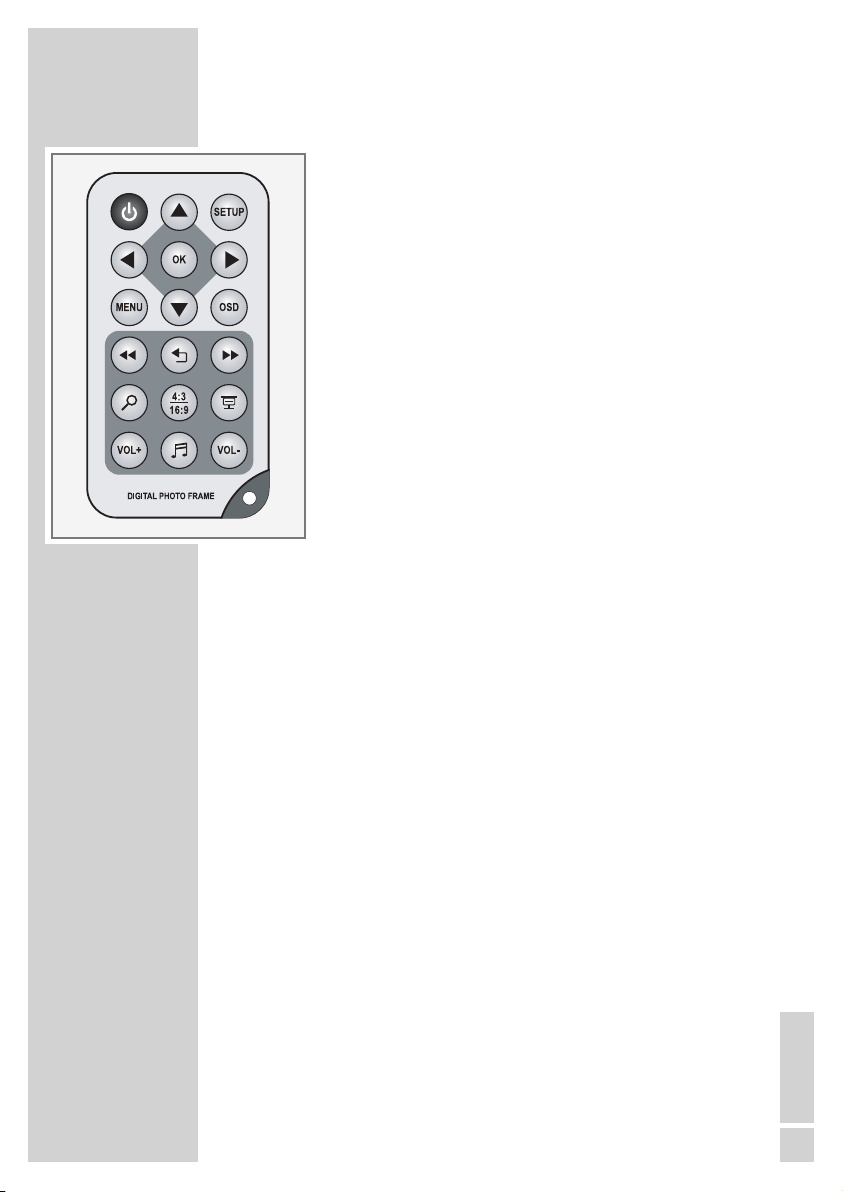
SVENSKA
9
EN ÖVERBLICK
--------------------------------------------------------------------------------
Fjärrkontrollen
8 Kopplar över den digitala bildramen till standby
och slår på den ur standby.
SETUP Hämtar menyn »Inställn.«.
A
På menyerna: flyttar markören uppåt. I uppspelningsläget: väljer nästa fil eller nästa titel.
I zoom-läget: flyttar bilddelen uppåt.
S På menyerna: flyttar markören nedåt. I uppspel-
ningsläget: väljer föregående fil eller föregående titel.
I zoom-läget: flyttar bilddelen nedåt.
a På menyerna: flyttar markören åt vänster, änd-
rar inställningar.
I uppspelningsläget: roterar bilder.
I zoom-läget: flyttar bilddelen åt vänster.
s På menyerna: flyttar markören åt höger;
ändrar inställningar.
I uppspelningsläget: roterar bilder.
I zoom-läget: flyttar bilddelen åt höger.
I filbläddraren: markerar filer för kopiering eller
radering.
OK På menyerna: bekräftar alternativ.
Aktiverar driftlägen. Startar återgivningen; pausar återgivningen.
MENU Hämtar huvudmenyn.
OSD Hämtar, i läget bildvisning, en funktions- och
inforad.
Hämtar funktionerna »Kopiera« och »Radera«.
3 I musikuppspelningsläget: startar snabbsökning
bakåt i olika hastigheter.
I bildvisningsläget: väljer föregående bild.
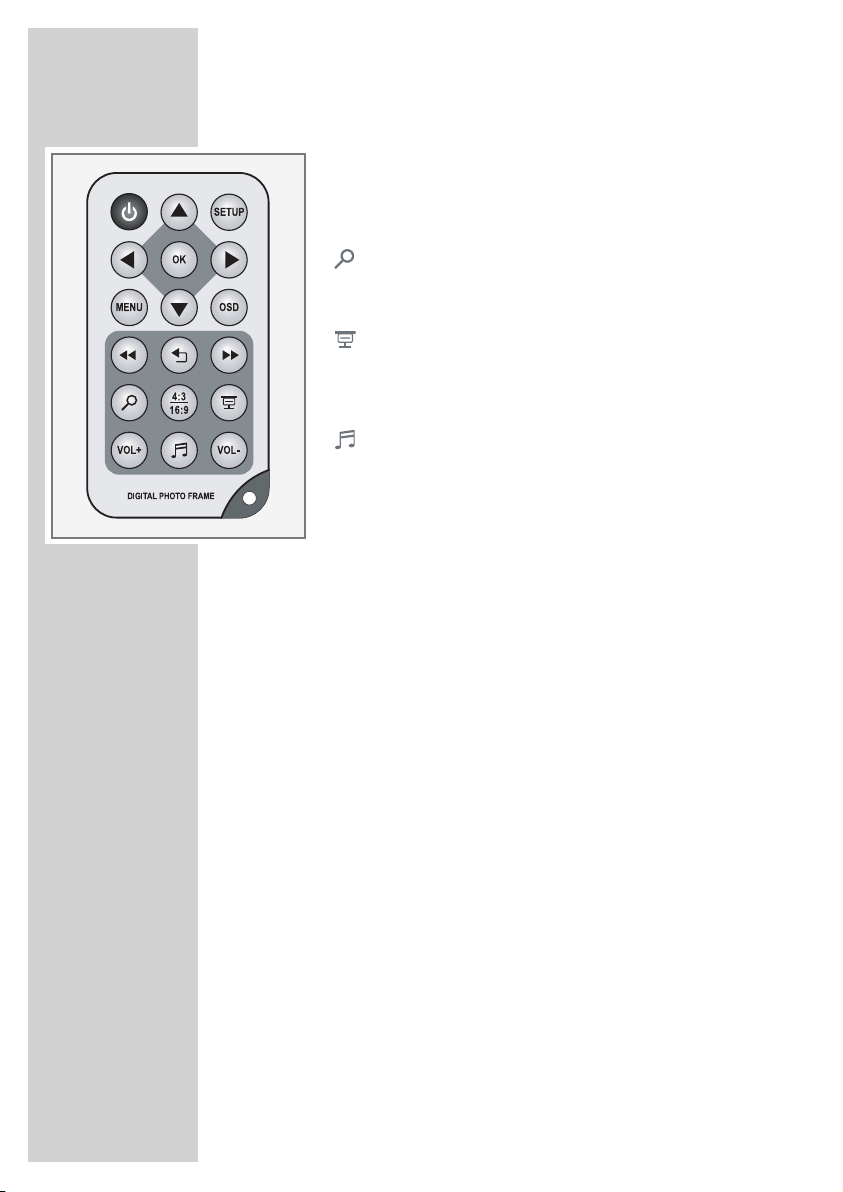
10
4 I musikuppspelningsläget: startar snabbsökning
framåt i olika hastigheter.
I bildvisningsläget: väljer nästa bild.
På menyerna: tillbaka till föregående menynivå.
Förstorar sekvenser under bildvisning.
4:3 Växlar mellan bildformat 4:3 och 16:9 (för
16:9 16:9-bilder med upplösning >800 x 600).
Växlar till automatiskt bildspel med bakgrundsmusik.
VOL + Ändrar volymen.
VOL –
Aktiverar och stänger av bakgrundsmusiken i
läget bildvisning.
j
EN ÖVERBLICK
--------------------------------------------------------------------------------
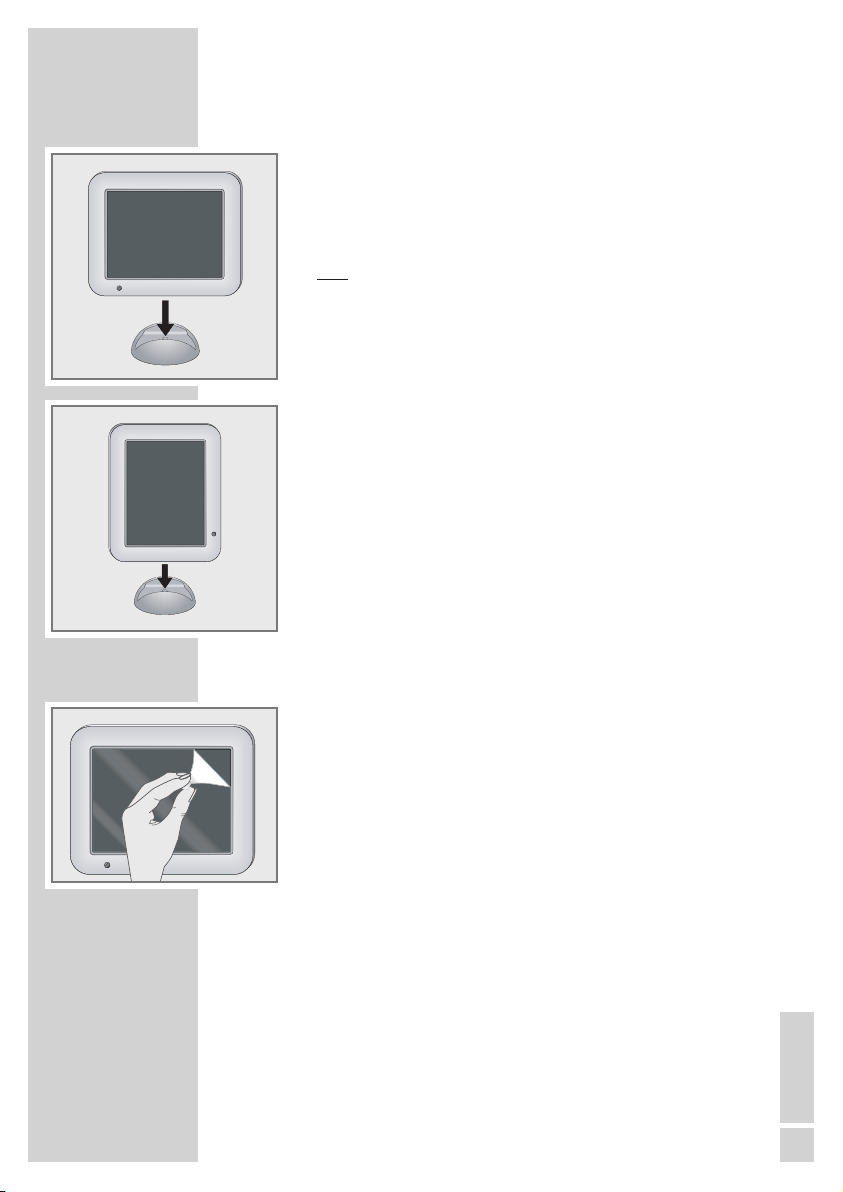
SVENSKA
11
Uppställning av den digitala bildramen
1 Sätt in den digitala ramens underkant mitt på den medföljande
foten.
Anvisning:
Se till att fotens “låsknopp” hakar fast i fördjupningen på den
digitala bildramens undersida;
eller
sätt in den digitala bildramen “stående” i den medföljande foten.
Anvisning:
Se till att fotens “låsknopp” hakar fast i en av fördjupningarna
på den digitala bildramens kant.
Observera:
Var försiktig om ett minneskort är insatt! En del minneskort är inte
lämpade för stående läge.
Dra bort skyddsfolien
1 Dra bort skyddsfolien från den digitala bildramens framsida.
ANSLUTA/FÖRBEREDA
--------------------------------------------------

12
Aktivera batteriet i fjärrkontrollen
1 Vid den första användningen: aktivera fjärrkontrollens batteri
genom att dra bort foliebiten som sticker ut ur batterihållaren.
Byta batteri
1 Dra ut batterihållaren.
2 Se till att pluspolen (+) sitter på samma sida som (+)-markeringen
på batterihållaren när batteriet (3 V, litium) sätts in.
3 Skjut in batterihållaren i fjärrkontrollen igen, se till att den hakar
fast.
Anvisningar:
Batteriet får inte utsättas för extrem värme, t.ex. direkt solljus,
värmeelement, öppna lågor, eld etc.
Om den digitala bildramen inte längre reagerar på fjärrkontrollen kan det bero på att batteriet är förbrukat. Förbrukade batterier måste tas ut ur apparaten. Garantin gäller inte för skador
som orsakas av läckande batterier.
Miljöskydd:
Batterier får inte kastas tillsammans med hushållssoporna. Det
gäller även batterier som inte innehåller tungmetall. Förbrukade
batterier ska lämnas in till insamlingsställen för batterier.
Ansluta nätadapter
Anvisning:
Kontrollera att apparatens nätspänning (står angivet i typbeteckningen på nätadapterns baksida) stämmer överens med den
lokala nätspänningen. Vänd dig till återförsäljaren om detta inte
är fallet.
1 Anslut nätadaperkabelns kontakt till uttaget »DC« (till höger på
apparatens baksida).
2 Stick in nätadapterns stickkontakt i vägguttaget.
Observera:
Nätadaptern förbinder apparaten med strömnätet. Apparaten
skiljs endast helt från strömnätet när nätadapterns kontakt dras
ut.
När nätadaptern dras ut skiljs apparaten från elnätet. Se därför
till att nätadaptern är lätt åtkomlig och inte blockeras av andra
föremål.
ANSLUTA/FÖRBEREDA
--------------------------------------------------

SVENSKA
13
Sätta in/ansluta databärare
Observera:
Innan ett minneskort eller en USB-minnespinne sätts in/ansluts
måste den digitala bildramen stängas av med »
ON/OFF«.
Slå på den digitala bildramen igen först när anslutningen är klar.
Den digitala bildramen måste även stängas när minneskortet eller
USB-minnespinnen tas bort, annars kan filerna skadas.
Sätta in minneskort
Den digitala bildramen stöder minneskort i format SD, SDHC,
MMC, MS och CF.
1 Skjut försiktigt in kortet md kontakterna bakåt i kortfacket
»
SD/MMC/MS« (beroende på format) eller »CF« (till vänster
på baksidan), kortet ska haka fast i facket.
Observera:
Använd inte våld för att sätta in minneskortet. Det räcker att trycka
försiktigt.
Minneskorten är okänsliga för smuts och fukt, men de måste vara
torra och rena när de skjuts in i den digitala bildramen.
Tag aldrig ut ett minneskort när apparaten används. Det kan
skada minneskortet! Garantin gäller inte för sådana skador.
Ta ut minneskort
1 Dra ut minneskortet.
ANSLUTA/FÖRBEREDA
--------------------------------------------------

14
Ansluta USB-minnespinne
1 Anslut USB-minnespinne till gränssnittet »USB HOST« på den di-
gitala bildramen.
Ansluta MP3-spelare
1 Anslut MP3-spelarens USB-gränssnitt till gränssnittet »USB« på
den digitala bildramen; använd en vanlig USB-kabel.
Anslutning till en dator
1 Slå på datorn.
2 Stäng av den digitala bildramen med »ON/OFF«.
3 Koppla, i förekommande fall, bort USB-minnespinnen eller MP3-
spelaren.
4 Anslut den digitala bildramen till USB-uttaget på datorn med en
USB-kabel.
5 Slå på den digitala bildramen med »ON/OFF«.
– När kopplingen är klar visas ett meddelande.
ANSLUTA/FÖRBEREDA
--------------------------------------------------

SVENSKA
15
Koppla bort datorn
När ingen data överförs kan den digitala bildramen kopplas bort
från datorn.
Först måste den digitala bildramen tas bort från Windows
skrivbordet, följ anvisningarna från Windows om “säker borttagning
av maskinvara”.
Observera:
Koppla inte bort den digitala bildramen från datorn om dataöverföring fortfarande pågår. Data kan förstöras.
1 Dubbelklicka på ikonen för borttagning av hårdvara (maskinvara).
– Dialogen “säker borttagning av maskinvara” visas.
2 Följ sedan anvisningarna som visas på bildskärmen.
Observera:
Den digitala bildramens och datorns strömkretsar kan skadas
allvarligt om anvisningarna för Windows ME/2000/XP/Vista
inte följs.
Ansluta hörlurar eller öronsnäckor
1 Anslut öronsnäckornas/hörlurarnas kontakt till uttag »U« på den
digitala bildramen.
Observera:
Kontinuerlig användning av hörlurar eller öronsnäckor med hög
volym kan orsaka hörselskador.
ANSLUTA/FÖRBEREDA
--------------------------------------------------

16
Slå på den digitala bildramen
1 Slå på den digitala bildramen med »ON/OFF« på apparaten.
Välja språk för bildskärmsmenyerna
Du kan välja mellan olika menyspråk. Fabriksinställningen är
»Deutsch«.
1 Hämta menyn »Inställn.« med »SETUP«.
2 Välj raden »OSD-språk« (menyspråk) med »A« eller
»
S
«.
3 Välj önskat språk genom att trycka flera gånger på »a«
eller »
s« och bekräfta med »OK«.
4 Lämna menyn med » «.
Ställa in klocka och datum
1 Hämta menyn »Inställn.« med »SETUP«.
2 Välj raden »Datum/Tid« med »S« eller »A«.
3 Aktivera inställningen av årtalet med »s«.
4 Ställ in årtalet med »A« eller »S« och bekräfta med
»
s«.
5 Ställ in månaden med »A« eller »S« och bekräfta med
»
s«.
6 Ställ in dagen med »A« eller »S« och bekräfta med
»
s«.
7 Ställ in timtalet med »A« eller »S« och bekräfta med
»
s«.
8 Ställ in minuterna med »A« eller »S« och bekräfta med
»
OK«.
9 Lämna menyn med » «.
jj
ANVÄNDNING
------------------------------------------------------------------------------
OSD-språk Svenska
Bildbyte 3s
Bildövergångar Slumpmässig
Musik upprepning Allt
Ljusstyrka 0
Kontrast 0
Mättnad 0
Starttid 00:00 Av
ver:0.0.33
o
p
G
Datum/Tid
Avstängningstid 00:00 Av
Alarm 00:00 Signal1 Av
Fab. Ins.
ver:0.0.33
o
p
G
2008 01 01 00:00
Datum/Tid
Avstängningstid 00:00 Av
Alarm 00:00 Signal1 Av
Fab. Ins.
ver:0.0.33
o
p
G
2008 08 15
00:00

SVENSKA
17
Slå på och av
1 Slå på den digitala bildramen med »ON/OFF« på apparaten.
– På displayen visas: »Loading ...«; därefter visas huvudmenyn.
2 Koppla över den digitala bildramen till standby med »8«.
3 Slå på den digitala bildramen från standby med »8«.
4 Stäng av den digitala bildramen med »ON/OFF« på apparaten.
Ändra volymen
1 Ändra, under återgivningen, volymen med »VOL +« eller
»
VOL –« på fjärrkontrollen.
Alternativ på huvudmenyn
1 Hämta huvudmenyn med »MENU«.
– Tre alternativ visas:
– »Intern«: åtkomst till driftlägen och filerna som är sparade i den
digitala bildramen.
– »Inställn.«: system- och uppspelningsinställningar.
– »Kalender«: årskalender. Förutsättning för att den här funktio-
nen ska fungera korrekt är att datum och klocka har ställts in
rätt.
2 Välj önskat alternativ med »S« eller »A« och aktivera det med
»
OK«.
Anvisning:
Om en extern databärare är insatt eller ansluten visas ytterligare
ett alternativ för det externa minnet i huvudmenyn: »SD/MMC«
(minneskort) eller »USB« (flyttbar disk).
ALLMÄNNA FUNKTIONER
------------------------------------
Loading ...
Intern
Kalender

18
Välja driftläge
1 Hämta huvudmenyn med »MENU«.
2 Välj alternativet »Intern« med »a« eller »s« och aktivera med
»OK«.
3 Välj önskat driftläge med »S« eller »A« och aktivera det med
»
OK«.
– »Foto«: bildvisning.
– »Musik«: musikuppspelning.
– »Fil«: filbläddrare för internt minne.
Anvisning:
Om en extern databärare är insatt eller ansluten visas innehållet
i det externa minnet i filbläddraren.
Bildskärmsinställningar
Det går att ställa in ljusstyrka, kontrast och färgmättnad för
bildskärmen.
1 Hämta menyn »Inställn.« med »SETUP«.
2 Välj raden »Ljusstyrka« med »S« eller »A«.
3 Välj önskat värde (–3, –2, –1, 0, 1, 2, 3) med »a« eller
»
s« och bekräfta med »OK«.
4 Välj raden »Kontrast« med »S« eller »A«.
5 Välj önskat värde (–3, –2, –1, 0, 1, 2, 3) med »a« eller
»
s« och bekräfta med »OK«.
6 Välj raden »Mättnad« med »S« eller »A«.
7 Välj önskat värde (–3, –2, –1, 0, 1, 2, 3) med »a« eller
»
s« och bekräfta med »OK«.
8 Lämna menyn med » «.
j
ALLMÄNNA FUNKTIONER
------------------------------------
Foto
Ljusstyrka 0
OSD-språk Svenska
Bildbyte 3s
Bildövergångar Slumpmässig
Musik upprepning Allt
Kontrast 0
Mättnad 0
Starttid 00:00 Av
ver:0.0.33
o
p
G

SVENSKA
19
Kalendern
När alternativet »Kalender« väljs i huvudmenyn visas aktuell månad
och aktuellt datum och klockslag. Samtidigt visas ett bildspel i
miniatyrbildsformat. Förutsättning för att kalendern ska fungera
korrekt är att datum och klocka har ställts in rätt.
1 Hämta huvudmenyn med »MENU«.
2 Välj alternativet »Kalender« med »a« eller »s« och aktivera med
»
OK«.
– Kalenderinformationen visas.
3 Lämna kalenderläget med » «.
Anvisning:
Den digitala bildramen växlar automatiskt till kalenderläget om
det går 5 minuter utan att någon återgivningsfunktion registreras.
j
ALLMÄNNA FUNKTIONER
------------------------------------

20
Bildvisning – grundfunktioner
Starta bildvisningen
1 Hämta huvudmenyn med »MENU«.
2 Välj alternativet »Intern« med »a« eller »s« och aktivera med
»
OK«.
3 Välj läget »Foto« med »a« eller »s« och aktivera med »OK«.
– Bildfilerna visas som miniatyrbilder.
4 Välj önskad bild med »a« eller »s« resp. »A« eller »S« och
öppna den med »
OK«.
– Miniatyrbilden visas som fullstor bild i pausläget (stillbild).
– På displayen visas: »
II«.
5 Hämta föregående eller nästa bild med »A« eller »S« resp.
»
3« eller »4«.
6 Gå tillbaka till visning av miniatyrbilder igen med » «.
Anvisning:
Om ingen knapp trycks inom 6 sekunder när huvudmenyn visas,
startar det automatiska bildspelet.
Visa bilderna efter varandra
1 Tryck, i pausläget, (stillbild) på »OK«.
– Bilderna visas efter varandra som fullstora bilder (bildspel).
Rotera bilder
Det går att vrida bilderna 90°.
1 Tryck, under bildvisningen, flera gånger på »a« eller »s« för
att vrida bilderna 90°.
Anvisning:
Under den automatiska bildvisningen är bilden i pausläget efter
rotationen. Fortsätt den automatiska bildvisningen med »
OK«.
j
BILDVISNING
------------------------------------------------------------------------------------
Foto
1/1
405062.jpg
II

SVENSKA
21
Förstora bilderna (zoom)
Med denna funktion kan enskilda bilder och bilddelar förstoras och
förskjutas på bildskärmen. Förstoringen sker i fyra steg (x2, x4, x8
och x16).
1 Förstora bilden genom att trycka (flera gånger) på » «.
2 Flytta bilddelen i önskad riktning med »a« eller »s« resp. »A«
eller »
S
«.
3 Gå tillbaka till den fullstora bilden genom att trycka på » « flera
gånger tills » x16« försvinner från bildskärmen.
Anvisning:
Under den automatiska bildvisningen är bilden i pausläget efter
förstoringen. Fortsätt den automatiska bildvisningen med »
OK«.
Visa funktions- och inforaden
1 Hämta funktions- och inforaden med »OK«.
2 Välj önskad funktion med »a« eller »s« och aktivera det med
»
OK«:
– »
5«: föregående bild.
– »
II« eller »s«: återgivning eller pausläge.
– »
6«: nästa bild.
– » «: bakgrundsmusik till bildvisningen.
– » «: starta bildspelet med bakgrundsmusik.
– » «: förstora bilden.
Anvisningar:
På funktions- och inforaden visas dessutom namnet och formatet
till aktuell fil.
Om ingen av funktionerna på raden aktiveras försvinner den automatiskt efter 5 sekunder.
Bakgrundsmusik
Det går att lyssna på musik till bildvisningen.
1 Aktivera bakgrundsmusiken med » «.
– Musikuppspelningen börjar med den första låten i den första
mappen.
2 Stäng av bakgrundsmusiken med » «.
BILDVISNING
------------------------------------------------------------------------------------
x4
II
5 s 6 §
4051.jpg

22
Aktivera bildspel med bakgrundsmusik
Det går att aktivera bildspel med bakgrundsmusik i alla driftlägen.
1 Aktivera bildspelet direkt med » «.
– Bakgrundsmusiken börjar med den första låten i den första
mappen.
2 Stäng av bakgrundsmusiken med » «.
Ändra bildformat
1 Ändra bildformat under bildvisningen genom att trycka på
»
4:3/16:9«.
– Om »4:3« väljs visas 4:3-bilder (eller större) som fullstor bild,
men kanterna är något beskurna.
– Om »16:9« väljs visas 16:9-bilder (eller större) i originalstor-
lek, upptill och nedtill visas en svart remsa.
Anvisningar:
Bilder i 4:3-format kan endast visas i 4:3-format. Även om »16:9«
väljs bibehålls fullstor bildvisning.
För bilder med lägre upplösning än 800 x 600 kan funktionen
inte användas.
BILDVISNING
------------------------------------------------------------------------------------

SVENSKA
23
Bildvisning – menyfunktioner
Ställa in fördröjning för det automatiska
bildspelet
För bildspel går det att ställa in en tidsfördröjning mellan
bilderna.
1 Hämta menyn »Inställn.« med »SETUP«.
2 Välj raden »Bildbyte« med »S« eller »A«.
3 Ställ in önskad tidsfördröjning (3 s, 5 s, 15 s, 1 min, 15 min,
1 timme) med »
a« eller »s« och bekräfta med »OK«.
4 Lämna menyn med » «.
Ställa in bildövergångar
Det går att ställa in olika bildövergångar för bildspelet (diashow).
1 Hämta menyn »Inställn.« med »SETUP«.
2 Välj raden »Bildövergångar« med »S« eller »A«.
3 Välj önskat läge med »a« eller »s« och bekräfta med
»
OK«:
eller
stäng av bildövergångar genom att välja alternativet »Av«
med »
a« eller »s« och bekräfta med »OK«.
4 Lämna menyn med » «.
jj
BILDVISNING
------------------------------------------------------------------------------------
– »Nedifrån upp«.
– »Uppifrån ned«.
– »Vä. till hö.«.
– »Hö. till vä.«.
– »Stäng ridå«.
– »Öppna ridå«.
– »Horisont. linje«.
– »Vertikal linje«.
– »Slumpmässig«.
– »Tona in«.
– »Täck uppåt«.
– »Täck nedåt«.
– »Täck mitten«.
– »Täck vänster«.
– »Täck höger«.
– »Täck båda sidor«.
– »Av«.
Bildbyte 3s
OSD-språk Svenska
Ljusstyrka 0
Bildövergångar Slumpmässig
Musik upprepning Allt
Kontrast 0
Mättnad 0
Starttid 00:00 Av
ver:0.0.33
o
p
G
Bildövergångar Slumpmässig
OSD-språk Svenska
Ljusstyrka 0
Bildbyte 15s
Musik upprepning Allt
Kontrast 0
Mättnad 0
Starttid 00:00 Av
ver:0.0.33
o
p
G
Bildövergångar Av
OSD-språk Svenska
Ljusstyrka 0
Bildbyte 15s
Musik upprepning Allt
Kontrast 0
Mättnad 0
Starttid 00:00 Av
ver:0.0.33
o
p
G

24
Musikuppspelning – grundfunktioner
Starta musikuppspelningen
1 Hämta huvudmenyn med »MENU«.
2 Välj alternativet »Intern« med »a« eller »s« och aktivera
med »
OK«.
3 Välj läget »Musik« med »a« eller »s« och aktivera med
»
OK«:
– Musikfilerna som finns tillgängliga visas.
4 Välj önskad musikfil med »A« eller »S«.
5 Starta uppspelningen med »OK«.
– På displayen visas: »
e
«, en förloppsmätare och låtens
totala speltid.
Anvisning:
Om ingen annan upspelningsfunktion (upprepning) är
inställld, kommer låtarna att spelas upp en gång efter
varandra. Uppspelningen slutar när den sista låten är slut.
Efter en stund växlar den digitala bildramen till läget
»Kalender« med bildspel i miniatyrbildformat.
Uppspelningsfunktioner
1 Pausa återgivningen med »OK«.
– På displayen: »
II«.
2 Fortsätt återgivningen med »OK«.
– På displayen: »
e
«.
3 Avsluta återgivningen med » «.
Välja låtar
1 Välj föregående eller nästa låt med »A« eller »S«.
– Uppspelningen av låten startar automatiskt.
j
MUSIKUPPSPELNING
------------------------------------------------------
♪ Big Big World.mp3
♪ yesterday once mor.mp
Filnamn: Big Big Word.mp
Storlek: 3MB
Typ: MP3
♪ Big Big World.mp3
♪ yesterday once mor.mp
Filnamn: Big Big Word.mp
Storlek: 3MB
Typ: MP3
e
♪ Big Big World.mp3
♪ yesterday once mor.mp
Filnamn: Big Big Word.mp
Storlek: 3MB
Typ: MP3
II
03:22
03:22
03:22

SVENSKA
25
Snabb fram- /tillbakaspolning
1 Sök ett visst avsnitt i en låt genom att trycka på »3« eller
»
4« under uppspelningen.
– Sökningen startar framåt eller bakåt med hastighet »x2«.
2 Höj hastigheten (x4, x8) genom att trycka flera gånger på
»
3« eller »4« under uppspelningen.
3 Gå tillbaka till normal uppspelning genom att trycka på
»
3« eller »4« flera gånger tills »x8« försvinner från
bildskärmen.
Musikuppspelning – menyfunktioner
Välja uppspelningsläge
1 Hämta menyn »Inställn.« med »SETUP«.
2 Välj raden »Musik upprepning« med »A« eller »S«.
3 Välj önskat uppspelningsläge med »a« eller »s« och be-
kräfta med »
OK«.
– »En gång«: en låt upprepas om och om igen.
– »Allt«: alla låtar upprepas om och om igen.
– »Av«: normal återgivning.
MUSIKUPPSPELNING
------------------------------------------------------
♪ Big Big World.mp3
♪ yesterday once mor.mp
Filnamn: Big Big Word.mp
Storlek: 3MB
Typ: MP3
x2
4
Musik upprepning Allt
OSD-språk Svenska
Ljusstyrka 0
Bildövergångar Slumpmässig
Bildbyte 15s
Kontrast 0
Mättnad 0
Starttid 00:00 Av
ver:0.0.33
o
p
G

26
Allmänt
Om ingen extern databärare är insatt eller ansluten visas innehållet
i det interna minnet i filbläddraren. Det är den data som har förberetts och sorterats på datorn och sedan överförts till den digitala
bildramen.
Hämta filbläddraren
1 Hämta huvudmenyn med »MENU«.
2 Välj alternativet »Intern« med »a« eller »s« och aktivera med
»
OK«.
3 Välj läget »Fil« med »a« eller »s« och aktivera med »OK«.
– Filerna som finns tillgängliga visas efter varandra. Filformatet
anges till resp. fil.
Filbläddrare – funktioner
Återgivning av filer
1 Välj önskad fil med »A« eller »S«.
2 Starta återgivningen med »OK«.
– Om ingen annan upspelningsfunktion är inställld, spelas
musikfilerna upp en gång.
– Bildfilerna visas som fullstora bilder i pausläget (stillbild).
Anvisning:
När bildfiler visas kan, i pausläget, det automatiska bildspelet startas med »
OK«.
FILBLÄDDRARE
--------------------------------------------------------------------------------
Fil
♪ Big Big World.mp3
candlelight.jpg
flowers.jpg
fruits.jpg
♪ great.mp3
♪ my biggest.mp3
♪ over and over.mp3
Ändr. dat: 04/27/2007
Storlek: 3MB
Typ: MP3
C:/

SVENSKA
27
Kopiera filer
Förutsättning för detta är att ett externt minne är insatt/anslutet.
1 Välj önskad fil med »A« eller »S«.
2 Markera filen med »s«.
– På displayen visas: »
«.
3 Välj flera filer med »A« eller »S« och markera med
»
s«.
4 Tryck på »OSD«.
– På bildskärmen visas en dialog med alternativen
»Kopiera« och »Radera«.
5 Välj, med »A« eller »S«, alternativet »Kopiera« och be-
kräfta med »
OK«.
– Tillgängliga lagringsmedier (databärare) visas.
6 Välj önskad databärare med »A« eller »S« och öppna
med »
s«.
7 Välj önskad mapp med »A« eller »S« och öppna med
»
s«.
8 Starta kopieringen genom att trycka på »OK«.
Radera filer
1 Välj önskad fil med »A« eller »S«.
2 Markera filen med »s«.
– På displayen visas: »
«.
3 Välj flera filer med »A« eller »S« och markera med
»
s«.
4 Tryck på »OSD«.
– På bildskärmen visas en dialog med alternativen
»Kopiera« och »Radera«.
5 Välj, med »A« eller »S«, alternativet »Radera« och be-
kräfta med »
OK«.
–Dialogen »Radera« visas.
6 Välj, med »a« eller »s«, »« (radera) resp. »x« (lämna
dialogen utan att radera) och bekräfta med »
OK«.
FILBLÄDDRARE
--------------------------------------------------------------------------------
♪ Big Big World.mp3
candlelight.jpg
flowers.jpg
fruits.jpg
♪ great.mp3
♪ my biggest.mp3
♪ over and over.mp3
Ändr. dat: 04/27/2007
Storlek: 3MB
Typ: MP3
C:/
♪ Big Big World.mp3
candlelight.jpg
flowers.jpg
fruits.jpg
♪ great.mp3
♪ my biggest.mp3
♪ over and over.mp3
C:/
Kopiera >
Radera >
♪ Big Big World.mp3
candlelight.jpg
flowers.jpg
fruits.jpg
♪ great.mp3
♪ my biggest.mp3
♪ over and over.mp3
C:/
Kopiera >
Radera >
♪ Big Big World.mp3
candlelight.jpg
flowers.jpg
fruits.jpg
♪ great.mp3
♪ my biggest.mp3
♪ over and over.mp3
C:/
X
Radera >

28
Filbläddrare – externa databärare
Om en extern databärare är insatt eller ansluten visas ytterligare ett
alternativ för det externa minnet i huvudmenyn: »SD/MMC« (minneskort) eller »USB« (flyttbar disk). Via detta alternativ måste filbläddraren hämtas.
Hämta filbläddraren
1 Hämta huvudmenyn med »MENU«.
2 Välj alternativet »SD/MMC« eller »USB« med »a« eller »s«
och aktivera med »
OK«.
3 Välj läget »Fil« med »a« eller »s« och aktivera med »OK«.
– Filerna som finns tillgängliga visas efter varandra. Filformatet
anges till resp. fil.
Filbläddrare – funktioner
För filbläddraren för det externa minnet gäller samma funktioner som
för det interna minnet.
FILBLÄDDRARE
--------------------------------------------------------------------------------
USB
Fil

SVENSKA
29
Ställa in starttimern
Timern för påslagning (starttimern) aktiveras endast när den
digitala bildramen har kopplats över till standby med »
8
« på
fjärrkontrollen. Om den digitala bildramen stängs av med
»
ON/OFF« på apparaten har starttimern ingen funktion.
Förutsättning för att den här funktionen ska fungera korrekt är
att datum och klocka har ställts in rätt.
1 Hämta menyn »Inställn.« med »SETUP«.
2 Välj raden »Starttid« med »A« eller »S«.
3 Aktivera inställningen av timtal med »s«.
4 Ställ in timtalet med »A« eller »S« och bekräfta med
»
s«.
5 Ställ in minuterna med »A« eller »S« och bekräfta med
»
s«.
6 Välj, med »A« eller »S«, alternativet »En gång« eller
»Dagligen« och bekräfta med »
OK«.
– Den digitala bildramen slås automatiskt på från standby
en gång eller varje dag vid den inställda tidpunkten;
eller
avaktivera starttimern: välj alternativet »Av« med »A«
eller »
S
« och bekräfta med »OK«.
INSTÄLLNINGAR
------------------------------------------------------------------------
OSD-språk Svenska
Bildbyte 3s
Bildövergångar Slumpmässig
Musik upprepning Allt
Ljusstyrka 0
Kontrast 0
Mättnad 0
ver:0.0.33
o
p
G
Starttid
00:00 Av
OSD-språk Svenska
Bildbyte 3s
Bildövergångar Slumpmässig
Musik upprepning Allt
Ljusstyrka 0
Kontrast 0
Mättnad 0
ver:0.0.33
o
p
G
Starttid
00:00 Av
00

30
Ställa in timern för avstängning
När den inställda tidpunkten nås kopplas den digitala bildramen automatiskt över till standby. Därefter kan den digitala
bildramen slås på med »
8
« på fjärrkontrollen igen.
Förutsättning för att den här funktionen ska fungera korrekt är
att datum och klocka har ställts in rätt.
1 Hämta menyn »Inställn.« med »SETUP«.
2 Välj raden »Avstängningstid« med »A« eller »S«.
3 Aktivera inställningen av timtal med »s«.
4 Ställ in timtalet med »A« eller »S« och bekräfta med
»
s«.
5 Ställ in minuterna med »A« eller »S« och bekräfta med
»
s«.
6 Välj, med »A« eller »S«, alternativet »En gång« eller
»Dagligen« och bekräfta med »
OK«.
– Den digitala bildramen kopplas automatiskt över till
standby en gång eller varje dag vid den inställda
tidpunkten;
eller
avaktivera avstängningstimern: välj alternativet »Av« med
»
A
« eller »S« och bekräfta med »OK«.
INSTÄLLNINGAR
------------------------------------------------------------------------
Avstängningstid
00:00 Av
Datum/Tid
Alarm 00:00 Signal1 Av
Fab. Ins.
ver:0.0.33
o
p
G
Avstängningstid
00:00 Av
Datum/Tid
Alarm 00:00 Signal1 Av
Fab. Ins.
ver:0.0.33
o
p
G
2008 01 01 00:00
2008 01 01 00:00
00

SVENSKA
31
Ställa in alarm
Alarmfunktionen aktiveras, om den är inställd, både i standby
och i driftläget. Vid inställd tidpunkt ljuder en akustisk signal.
Förutsättning för att den här funktionen ska fungera korrekt är
att datum och klocka har ställts in rätt.
1 Hämta menyn »Inställn.« med »SETUP«.
2 Välj raden »Alarm« med »S« eller »A«.
3 Aktivera inställningen av timtal med »s«.
4 Ställ in timtalet med »A« eller »S« och bekräfta med
»s«.
5 Ställ in minuterna med »A« eller »S« och bekräfta med
»
s«.
6 Ställ in önskad signal – »Signal1« eller »Signal2« – med
»
A
« eller »S« och bekräfta med »s«.
7 Välj, med »A« eller »S«, alternativet »En gång« eller
»Dagligen« och bekräfta med »
OK«.
– En akustisk signal ljuder vid den inställda tidpunkten.
Anvisning:
Alarmet kan avbrytas med »OK«;
eller
avaktivera alarmet genom att välja alternativet »Av« med
»
A
« eller »S« och bekräfta med »OK«.
Återställa fabriksinställningarna
1 Hämta menyn »Inställn.« med »SETUP«.
2 Välj raden »Fab. Ins.« med »A« eller »S« och bekräfta
med »
OK«.
– Alla personliga inställningar samt klockan och datumet
raderas.
INSTÄLLNINGAR
------------------------------------------------------------------------
Alarm
Datum/Tid 2008 08 15 18:58
Avstängningstid 00:00 Av
Fab. Ins.
ver:0.0.33
o
p
G
00:00 Signal1 Av
Alarm
Datum/Tid 2008 08 15 18:58
Avstängningstid 00:00 Av
Fab. Ins.
ver:0.0.33
o
p
G
00:00 Signal1 Av
00
Alarm
Datum/Tid 2008 08 15 18:58
Avstängningstid 00:00 Av
ver:0.0.33
o
p
G
00:00 Signal1 Av
Fab. Ins.

32
Systemkrav
När den ansluts till datorn visas den digitala bildramen som flyttbar
disk. Det symboliserar det interna flashminnet i den digitala bild ramen. Datorn ska uppfylla följande systemkrav:
– Windows 2000/ME/XP/Vista, Mac OS 10 eller högre,
Linux Kernel 2.6.
– Microsoft DirectX 9.0 eller högre
– Microsoft Media Player 9.0 eller högre
– CD-ROM enhet 4x eller högre
– Pentium MMX 200 eller högre
– Minst 120 MB ledigt minnesutrymme på hårddisken
– USB-gränssnitt
MP3-dataöverföring
1 Välj MP3-filerna som ska kopieras från datorn.
2 Markera filerna.
3 Tryck på höger musknapp och välj »Kopiera«.
4 Öppna den flyttbara disken (t.ex. H:) på din dator.
5 Tryck på höger musknapp och flytta filerna till den flyttbara
disken (t.ex. H:).
ANVÄNDNING MED DATOR
----------------------------

SVENSKA
33
Tekniska data
Denna apparat är radioavstörd enligt gällande EU-direktiv.
Denna produkt uppfyller de europeiska direktiven 2004/108/EG och
2006/95/EG.
Apparaten överensstämmer med säkerhetsbestämmelsen DIN EN 60065
(VDE 0860) och därmed även med den internationella säkerhetsföreskriften IEC 60065.
Typbeteckningen finns på den digitala bildramens baksida.
Den digitala bildramen får inte öppnas. Garantin gäller inte för skador som
uppstår i samband med icke fackmässiga ingrepp.
Miljöskydd
Den här produkten har tillverkats av högvärdiga material och delar som
kan återvinnas och återanvändas.
Den får därför inte slängas i hushållssoporna; den måste lämnas till en återvinningsstation för elektriska och elektroniska apparater. Vidstående symbol, som finns på produkten, i bruksanvisningen eller på förpackningen,
uppmärksammar på detta.
Informera dig om vilka återvinningsstationer som finns i din kommun.
Genom att lämna in uttjänta apparater till återvinning/återanvändning
bidrar man aktivt till att skydda miljön.
INFORMATION
------------------------------------------------------------------------------
Spänningsförsörjning
Driftspänning: AC 100 - 240 V
~
Nätfrekvens: 50/60 Hz
Nätadapter: 9 V/1,5 A DC
Effektförbrukning i standby: ≤ 0,15 W
Uteffekt
Musikeffekt: 2 x 1 W
Bildskärm
Typ: 8” TFT 4:3
Upplösning (max. pixlar): 800 x 600
(SVGA)
Internt minne
1 GB
Format
Bild: JPEG, max. 4000 x 4000 pixlar
Ljud: MP3, 32 - 320 kbps
Lagringsmedier
Minneskort: SD, SDHC, MMC, MS och
CF
USB-minnespinnar: V 1.1
USB
USB-gränssnitt typ A: USB 2.0
USB-gränssnitt mini-B: USB 2.0
för format FAT 32
Mått och vikt
B x H x D: 215 x 173 x 32 mm
Vikt: 625 g
Förbehåll för tekniska och utseendemässiga ändringar!

Grundig Multimedia B.V.
Atrium, Strawinskylaan 3105 • NL-1077 ZX Amsterdam • http://www.grundig.com
